Napraw ERR_NETWORK_CHANGED w Chrome
Różne / / November 28, 2021
Jeśli w przeglądarce Google Chrome w systemie Windows 10 pojawia się błąd ERR_NETWORK_CHANGED, oznacza to, że połączenie internetowe lub przeglądarka uniemożliwia wczytanie strony. Komunikat o błędzie wyraźnie wskazuje, że Chrome nie może uzyskać dostępu do sieci, a co za tym idzie, wystąpił błąd. Istnieje wiele problemów, które mogą prowadzić do tego błędu, więc istnieją różne metody i musisz wypróbować je wszystkie, ponieważ to, co może działać dla jednego użytkownika, może nie działać dla innego.
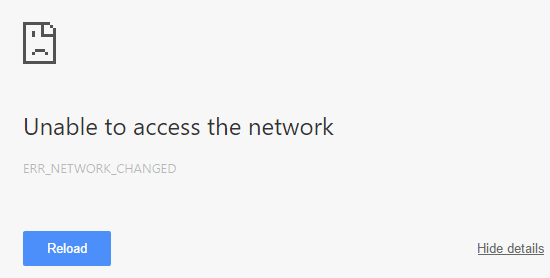
Nie można uzyskać dostępu do sieci
ERR_NETWORK_CHANGED
LUB
Twoje połączenie zostało przerwane
Wykryto zmianę sieci
Sprawdź swoje łącze internetowe
Teraz Google, Gmail, Facebook, YouTube itp. ten błąd dotyczy wszystkich typów witryn i dlatego ten błąd jest tak denerwujący. Nie będziesz mieć dostępu do niczego w Chrome, dopóki nie rozwiążesz problemu. Więc nie marnując czasu, zobaczmy, jak faktycznie naprawić ERR_NETWORK_CHANGED w Chrome za pomocą poniższego przewodnika rozwiązywania problemów.
Notatka:
Przed kontynuowaniem upewnij się, że odinstalowałeś oprogramowanie VPN, które masz na swoim komputerze.Zawartość
- Napraw ERR_NETWORK_CHANGED w Chrome
- Metoda 1: Uruchom ponownie modem
- Metoda 2: Opróżnij DNS i zresetuj TCP/IP
- Metoda 3: Wyłącz i włącz swoją kartę sieciową (karta interfejsu sieciowego)
- Metoda 3: Wyczyść dane przeglądania w Chrome
- Metoda 4: Użyj Google DNS
- Metoda 5: Odznacz Proxy
- Metoda 7: Zainstaluj ponownie sterowniki karty sieciowej
- Metoda 8: Usuń profile WLAN
Napraw ERR_NETWORK_CHANGED w Chrome
Upewnij się Utworzyć punkt przywracania na wypadek, gdyby coś poszło nie tak.
Metoda 1: Uruchom ponownie modem
Czasami ponowne uruchomienie modemu może rozwiązać ten problem, ponieważ w sieci mogły wystąpić pewne problemy techniczne, które można rozwiązać tylko przez ponowne uruchomienie modemu. Jeśli nadal nie możesz rozwiązać tego problemu, postępuj zgodnie z następną metodą.
Metoda 2: Opróżnij DNS i Zresetuj TCP/IP
1. otwarty Wiersz polecenia. Użytkownik może wykonać ten krok, wyszukując „polecam” a następnie naciśnij Enter.

2. Teraz wpisz następujące polecenie i naciśnij Enter po każdym z nich:
ipconfig /release
ipconfig /flushdns
ipconfig /renew

3. Ponownie otwórz wiersz polecenia administratora i wpisz następujące polecenie i naciśnij Enter po każdym z nich:
ipconfig /flushdns. nbtstat –r. resetowanie netsh int ip. reset netsh winsock

4. Uruchom ponownie, aby zastosować zmiany. Wydaje się, że opróżnianie DNS naprawić Ethernet nie mave poprawny błąd konfiguracji IP.
Metoda 3: Wyłącz i włącz swoją kartę sieciową (karta interfejsu sieciowego)
1. naciskać Klawisz Windows + R, a następnie wpisz ncpa.cpl i naciśnij Enter.

2. Teraz kliknij prawym przyciskiem myszy NIC który stoi przed problemem.
3. Wybierz Wyłączyć i znowu Włączyć to po kilku minutach.
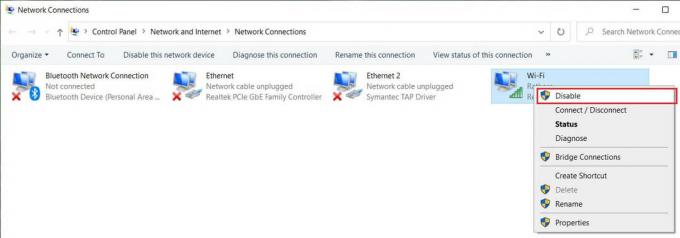
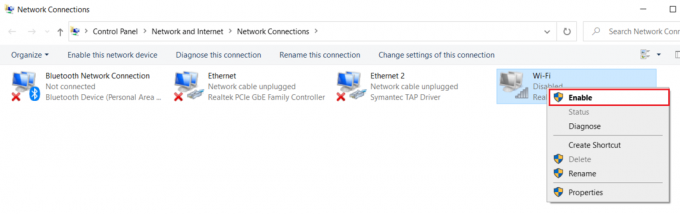
4. Poczekaj, aż się powiedzie otrzymuje adres IP.
5. Jeśli problem będzie się powtarzał, wpisz następujące polecenia w cmd:
ipconfig /release. ipconfig /flushdns. ipconfig /renew

6. Uruchom ponownie komputer i sprawdź, czy jesteś w stanie rozwiązać problem.
Metoda 3: Wyczyść dane przeglądania w Chrome
1. Otwórz Google Chrome i naciśnij Ctrl + H otworzyć historię.
2. Następnie kliknij Wyczyść dane przeglądania z lewego panelu.

3. Upewnij się, że “początek czasu” jest wybrany w opcji Usuń następujące elementy z.
4. Ponadto zaznacz następujące elementy:
- Historia przeglądania
- Historia pobierania
- Pliki cookie i inne dane dotyczące oprogramowania i wtyczek
- Obrazy i pliki w pamięci podręcznej
- Autouzupełnianie danych formularza
- Hasła

5. Teraz kliknij Wyczyść dane przeglądania i poczekaj, aż się skończy.
6. Zamknij przeglądarkę i uruchom ponownie komputer. Teraz ponownie otwórz Chrome i sprawdź, czy możesz Napraw ERR_NETWORK_CHANGED w Chrome jeśli nie, przejdź do następnej metody.
Metoda 4: Użyj Google DNS
1. Kliknij prawym przyciskiem myszy na ikona sieci (LAN) w prawym końcu pasek zadańi kliknij Otwórz ustawienia sieci i Internetu.
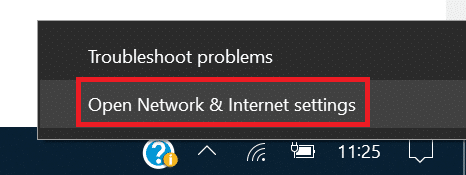
2. w ustawienia aplikacja, która się otworzy, kliknij Zmień opcje adaptera w prawym okienku.

3. Kliknij prawym przyciskiem myszy w sieci, którą chcesz skonfigurować, i kliknij Nieruchomości.

4. Kliknij Protokół internetowy w wersji 4 (IPv4) na liście, a następnie kliknij Nieruchomości.
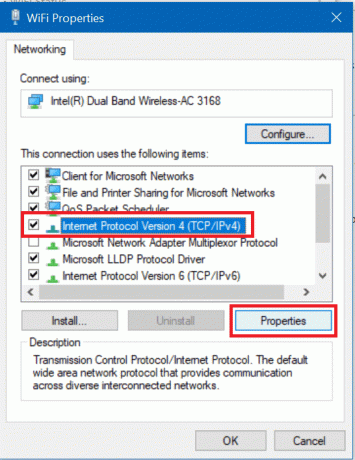
Przeczytaj także:Napraw Twój serwer DNS może być niedostępny błąd
5. W zakładce Ogólne wybierz „Użyj następujących adresów serwerów DNS’ i wpisz następujące adresy DNS.
Preferowany serwer DNS: 8.8.8.8
Alternatywny serwer DNS: 8.8.4.4

6. Na koniec kliknij ok na dole okna, aby zapisać zmiany.
7. Uruchom ponownie komputer i po ponownym uruchomieniu systemu sprawdź, czy jesteś w stanie naprawić filmy z YouTube się nie ładują. „Wystąpił błąd, spróbuj ponownie później”.
6. Zamknij wszystko i możesz być w stanie Napraw ERR_NETWORK_CHANGED w Chrome.
Metoda 5: Odznacz Proxy
1. Naciśnij klawisz Windows + R, a następnie wpisz inetcpl.cpl i naciśnij Enter, aby otworzyć Właściwości internetowe.

2. Następnie przejdź do Zakładka Połączenia i wybierz Ustawienia LAN.
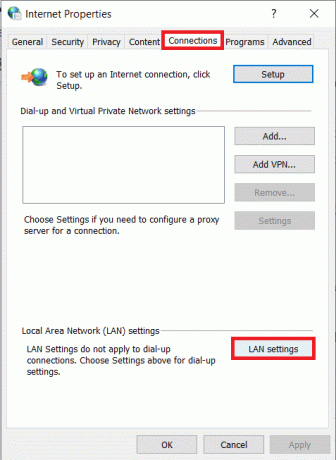
3. Odznacz Użyj serwera proxy dla swojej sieci LAN i upewnij się, że „Ustawienia automatycznego wykrywania" sprawdzone.

4. Kliknij Ok następnie Zastosuj i uruchom ponownie komputer.
Metoda 7: Zainstaluj ponownie sterowniki karty sieciowej
1. Naciśnij klawisz Windows + R, a następnie wpisz devmgmt.msc i naciśnij Enter, aby otworzyć Menedżera urządzeń.

2. Rozwiń Karty sieciowe i znajdź nazwę karty sieciowej.
3. Upewnij się, że zanotuj nazwę adaptera na wypadek, gdyby coś poszło nie tak.
4. Kliknij prawym przyciskiem myszy kartę sieciową i odinstaluj ją.

5. Jeśli prosi o potwierdzenie, wybierz Tak/OK.
6. Uruchom ponownie komputer i spróbuj ponownie połączyć się z siecią.
7. Jeśli nie możesz połączyć się z siecią, oznacza to, że oprogramowanie sterownika nie jest instalowany automatycznie.
8. Teraz musisz odwiedzić stronę producenta i pobierz sterownik stamtąd.

9. Zainstaluj sterownik i uruchom ponownie komputer.
Instalując ponownie kartę sieciową, możesz pozbyć się tego błędu ERR_NETWORK_CHANGED w Chrome.
Metoda 8: Usuń profile WLAN
1. otwarty Wiersz polecenia. Użytkownik może wykonać ten krok, wyszukując „polecam” a następnie naciśnij Enter.
2. Teraz wpisz to polecenie w cmd i naciśnij Enter: netsh wlan pokaż profile

3. Następnie wpisz następujące polecenie i usuń wszystkie profile Wifi.
netsh wlan usuń nazwę profilu = "[NAZWA PROFILU]"

4. Wykonaj powyższy krok dla wszystkich profili Wifi, a następnie ponownie połącz się z Wifi.
Zalecana:
- Napraw ERR_QUIC_PROTOCOL_ERROR w Chrome
- Napraw błąd instalacji nie powiódł się podczas pierwszego błędu fazy rozruchu
- Jak naprawić ustawienia systemu Windows nie otwierają się.
- Napraw błąd aktualizacji systemu Windows 8024402F
To wszystko, co udało Ci się pomyślnie Napraw ERR_NETWORK_CHANGED w Chrome ale jeśli nadal masz jakieś pytania dotyczące tego przewodnika, możesz je zadać w sekcji komentarzy.



